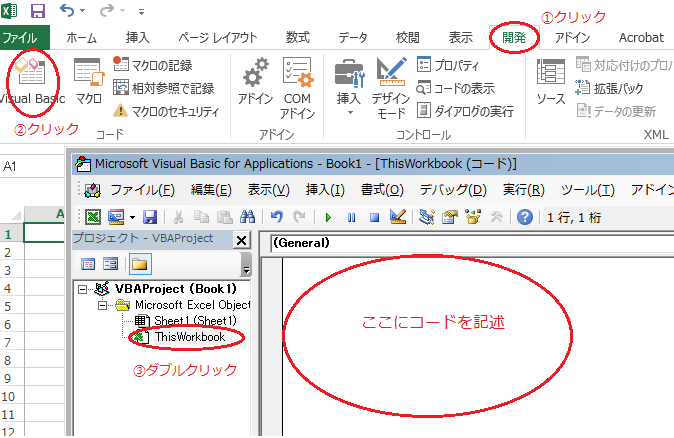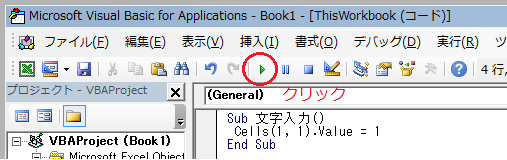前回ExcelVBAのプログラムの書く場所について解説しました。
では実際にプログラムを書いてみましょう。
今回は、セルA1に1を入力するプログラムを書きます。
では、開発タブからVisualBasicをクリックし、VBE(Visual Basic Editor)を起動します。
そして次のコードを入力します。マクロのタイトル以外は全て半角で入力して下さい。
Sub 文字入力()
Cells(1, 1).Value = 1
End Sub
前回のように、開発タブのマクロから実行する方法もありますが、次の方法でマクロを実行します。
これで、A1に1が入力されました。
少しCells(1,1)の数字を変更してみて、どう動くか確認してみて下さい。
それから、A1に入力する文字が数字でなくテキスト形式の場合は次のように記述します。
Cells(1, 1).Value = “三浦健二郎”
入力する値がテキスト形式のときは、半角のダブルコーテーションで囲みます。
次のメッセージが表示されたときは、コンテンツの有効化をクリックして下さい。そうすればマクロが動きます。
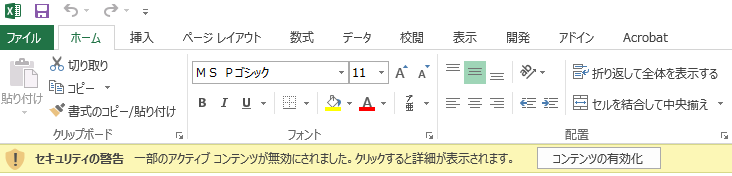
マクロを使ったファイルを保存するときは、保存方法にも注意して下さい。
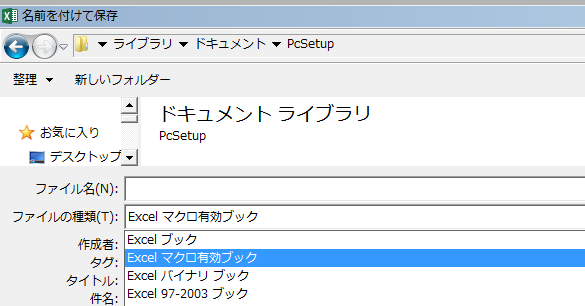
「マクロ有効ブック」にして保存しないと、入力したVBAコードは消えてしまうのでご注意ください!!!